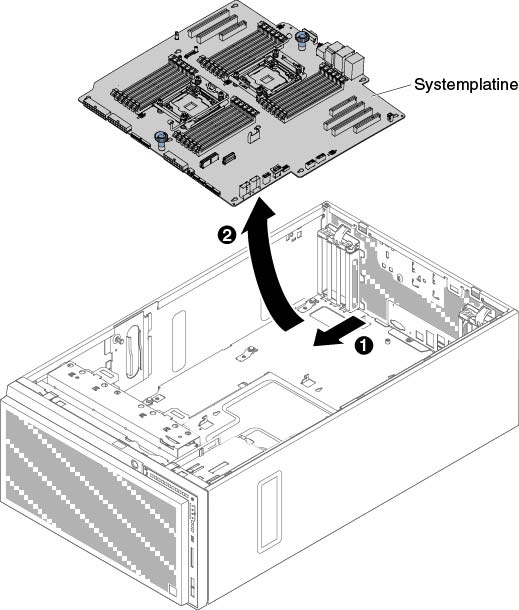Systemplatine entfernen
Verwenden Sie diese Informationen, um die Systemplatine zu entfernen.
Anmerkung
- Erstellen Sie vor dem Austauschen der Systemplatine eine Sicherung der aktivierten FoD-Schlüssel (FoD – Features on Demand). Reaktivieren Sie nach dem Austausch der Systemplatine alle Produktmerkmale von Features on Demand. Anweisungen zum Automatisieren der Aktivierung von Funktionen und zum Installieren von Aktivierungsschlüsseln finden Sie im Handbuch Lenovo Features on Demand User's Guide. Rufen Sie die Website „Lenovo Features on Demand“ auf, um das Dokument herunterzuladen, und melden sich dort an. Klicken Sie anschließend auf Help (Hilfe).
- Wenn Sie die Systemplatine austauschen, müssen Sie entweder den Server mit der aktuellen Firmware aktualisieren oder die bereits vorhandene Firmware wiederherstellen, die der Kunde als Image auf einer Diskette oder auf einer CD bereitstellt. Stellen Sie sicher, dass Sie über die aktuelle Firmware oder eine Kopie der zuvor vorhandenen Firmware verfügen, bevor Sie den Vorgang fortsetzen.
- Wenn Sie die Systemplatine austauschen, entfernen Sie das Advanced Upgrade des Integrated Management Module 2.1 (IMM2.1) und bringen Sie es auf der neuen Systemplatine an. Informationen zum Advanced Upgrade finden Sie im Abschnitt Remote-Presence-Funktion und Funktion zur Speicherung der Systemabsturzanzeige verwenden.AnmerkungNach dem Austausch der Systemplatine müssen Sie die FoDs (Features on Demand) reaktivieren.
Lesen Sie die Sicherheitsinformationen im Abschnitt Sicherheit und im Abschnitt Installationsrichtlinien.
Wenn Sie eine Serverkomponente im Server ersetzen, müssen Sie den Server und die Peripheriegeräte ausschalten und die Netzkabel und alle externen Kabel abziehen.
Anmerkung
Wenn Sie die Systemplatine austauschen, müssen Sie entweder den Server mit der aktuellen Firmware aktualisieren oder die bereits vorhandene Firmware wiederherstellen, die der Kunde als Image auf einer Diskette oder auf einer CD bereitstellt. Stellen Sie sicher, dass Sie über die aktuelle Firmware oder eine Kopie der zuvor vorhandenen Firmware verfügen, bevor Sie den Vorgang fortsetzen.
Gehen Sie zum Entfernen der Systemplatine wie folgt vor.
Wenn Sie angewiesen werden, die Serverkomponente oder Zusatzeinrichtung einzusenden, befolgen Sie genau die Verpackungsanweisungen und verwenden Sie das gelieferte Verpackungsmaterial.
Achtung
Stellen Sie sicher, die Stecksockelabdeckung für den Mikroprozessorstecksockel auf der Systemplatine anzubringen, bevor Sie die Systemplatine einsenden.
Feedback geben